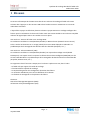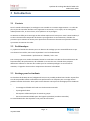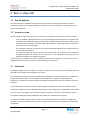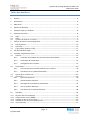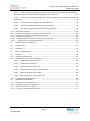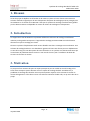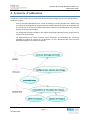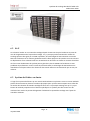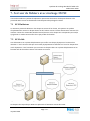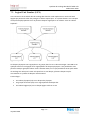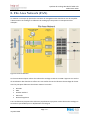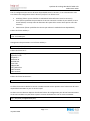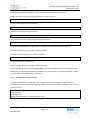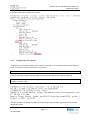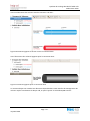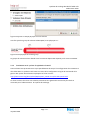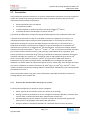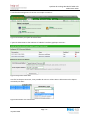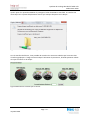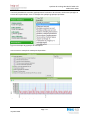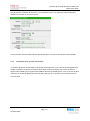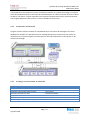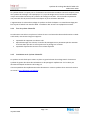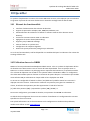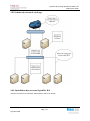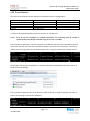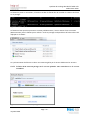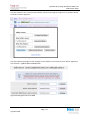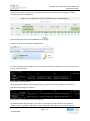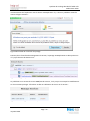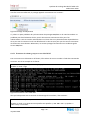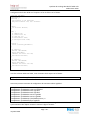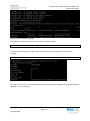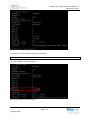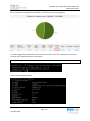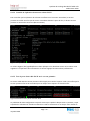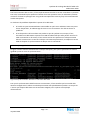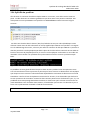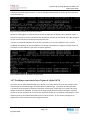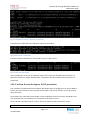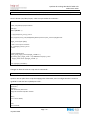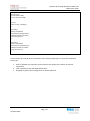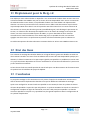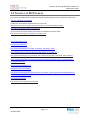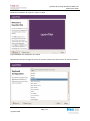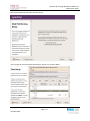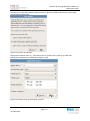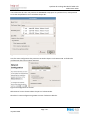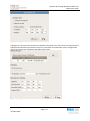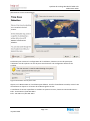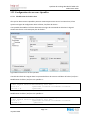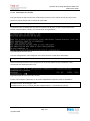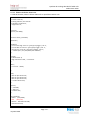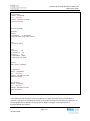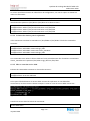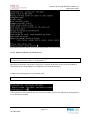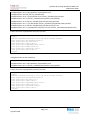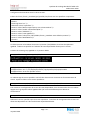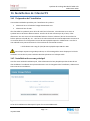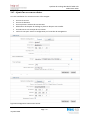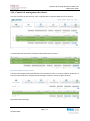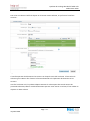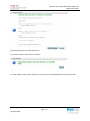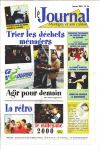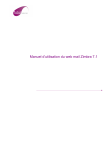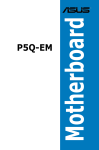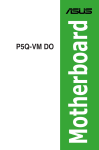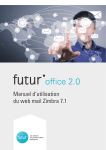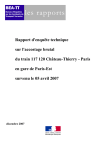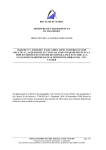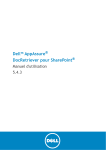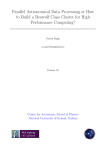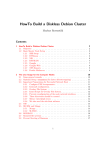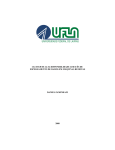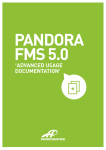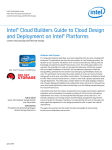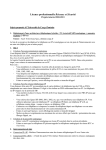Download Système de stockage distribué à faible coût
Transcript
Système de stockage distribué à
faible coût
Travail de diplôme 2010
Etudiant :
Johan Söderström
Département : Technologie de l’Information et de la
Communication
Filière :
Réseaux et services
Mandant :
Hervé Le Pezennec (HEIG-VD)
Responsable : Stephan Robert
Date :
30 juillet 2010
Cahier des charges
Système de stockage distribué
à faible coût
Projet de Bachelor
25 mars 2010
Etudiant :
Johan Söderström
Mandant :
Hervé Le Pezennec (HEIG-VD)
Responsable :
Stephan Robert
Système de stockage distribué à faible coût
Söderström Johan
1 Résumé
Le Service Informatique de la HEIG-VD recherche une solution de stockage à faible coût. Cette
solution doit s'appuyer sur des serveurs x86 et être évolutive tout en maintenant un niveau de
redondance minimum.
L'objectif de ce projet est d'évaluer plusieurs solutions qui permettent un stockage intelligent des
fichiers pour les utilisateurs du réseau de l'école. Deux axes seront étudiés et une solution complète
utilisant du logiciel Open Source sera testée et mise en place.
Axe numéro 1: Serveur de fichier avec stockage iSCSI.
Les utilisateurs accèdent en CIFS (Windows/Samba) un NAS en cluster (Network Access Server).
Celui-ci stocke ses données sur un nuage (Cloud) de serveurs iSCSI répliqués et redondés. La
problématique de la sauvegarde des données doit être abordée (Snapshot, etc...)
Axe numéro 2: File Area Network (FAN)
Les utilisateurs accèdent en CIFS (Windows/Samba) à un espace de stockage virtuel (Global
Namespace). Cet espace virtuel va répartir les fichiers de manière intelligente (HSM/ILM) sur des
serveurs NAS distribués. La problématique de la sauvegarde des données doit aussi être abordée
(Snapshot, Restore Point, etc...)
Les arguments dont il faut tenir compte pour la solution à préconiser sont, dans l'ordre:
- Le faible coût par rapport à la taille du stockage
- L'évolutivité de la capacité de stockage
- La simplicité de gestion des stratégies de répartition des fichiers
- Le niveau de redondance pour tous les éléments de la solution
- Les facilités de sauvegarde et récupération de fichiers
Glossaire:
Hierarchical Storage Management (HSM)
Information Lifecycle Management (ILM)
Page - 1 30 juillet 2010
Système de stockage distribué à faible coût
Söderström Johan
2 Introduction
2.1 Contexte
Dans le monde informatique, le stockage est une variable en constante augmentation : on créée de
plus en plus de nouvelles données sans supprimer les anciennes, on les copie, on les sauvegarde,
même plusieurs fois, on les archives, on les publie et on les partages…
La HEIG-VD ne faillit pas à cette règle et doit même supérieure à la moyenne. Face à cette évidence, il
est alors nécessaire de comprendre les besoins qui engendrent cet accroissement, d'étudier les
processus qui se mettent en œuvre pour répondre à ces besoins et de mettre en place des solutions
qui tentent de maitriser les coûts.
2.2 Problématique
Il y a plusieurs familles de solutions pour ces besoins de stockage qui sont toutes différentes et qui
ont chacune leur intérêt, mais toutes répondent à une loi fondamentale :
fonctionnalités * performances * fiabilité / coût = CTE
Pour notre projet nous voulons clairement baisser les coûts donc cela doit se faire au détriment des
fonctionnalités, des performances, de la fiabilité ou un mix des trois. L'étude devra proposer
différentes solutions en fonction des critères que l'on souhaite privilégier. En accord avec le
mandant, il s'agira de choisir un bon compromis et de tester la faisabilité.
2.3 Stockage pour les étudiants
Les étudiants de la HEIG-VD ont l'obligation d'avoir un PC portable pendant leurs études. Aujourd'hui
tous les PC portables offrent suffisamment de performances et d'espaces pour un usage normal
pendant la durée des études. Alors quels sont les besoins autres pour du stockage pour les étudiants
?
-
la messagerie officielle de l'école avec les documents annexés
-
le partage de fichiers
-
des espaces collaboratifs pour du travail en groupe
- des environnements dédiés pour des logiciels spécialisés (machines virtuelles)
Ce travail de Bachelor doit répondre à une partie de ces besoins.
Page - 2 30 juillet 2010
Système de stockage distribué à faible coût
Söderström Johan
3 But et objectifs
3.1 But du diplôme
Le but du diplôme est d'étudier et de mettre en place un banc d'essai concernant une solution
matériel et logiciel pour la mise à disposition d'espaces privés et partagés pour les étudiants sur le
réseau de la HEIG-VD.
3.2 Scénario retenu
Afin de donner un aspect plus concret à ce projet, nous proposons de suivre les scénarios suivants :
-
Tous les étudiants bénéficient d'un service de backup personnel pendant leurs études avec
un volume de stockage de 50 GB qu'ils peuvent accéder depuis le réseau de la HEIG-VD soit
en interne soit via le VPN. Si l'étudiant désire plus d'espace, il peut demander une extension
payante au service informatique.
-
Les enseignants peuvent configurer des espaces de partage individuel ou en groupe pour les
travaux avec les étudiants.
Les administrateurs de réseau peuvent suivre l'évolution de l'utilisation des ressources
partagées et ajouter de l'espace en cas de besoin. Ils ont à disposition des outils qui leur
permettent de gérer ces espaces facilement.
A la fin du projet, l'étudiant pourra faire les démonstrations de ces scénarios. Il aura dû dans ce cas
implémenter les interfaces, les outils et la documentation nécessaires.
-
3.3 Démarche
La première étape consistera à définir un scénario qui décrit l'utilisation type qu'un étudiant pourrait
demander à une solution de stockage sur le réseau.
La seconde étape consistera à lister les différentes techniques et solutions existantes, en indiquant à
chaque fois le besoin cible, les avantages et les inconvénients. L'objectif de cette étape sera
d'élaborer un tableau des solutions types et de déterminer dans quel secteur du tableau nous allons
continuer.
La troisième étape consistera à choisir la solution type qui répond au mieux aux scénarios choisis.
La quatrième étape permettra d'évaluer des produits et des systèmes qui correspondent à la solution
type. Un choix technologique sera fait et permettra de mettre en place un environnement de test.
La cinquième étape permettra l'adaptation du produit pour répondre aux scénarios.
La sixième et dernière étape consistera à faire une synthèse permettant d'évaluer la qualité de la
solution mise en œuvre ainsi que les moyens à mettre en œuvre pour son exploitation à l'échelle de
la HEIG-VD.
Page - 3 30 juillet 2010
Système de stockage distribué à faible coût
Söderström Johan
Table des matières
1.
Résumé ........................................................................................................................................ - 6 -
2.
Introduction ................................................................................................................................. - 6 -
3.
Motivation ................................................................................................................................... - 6 -
4.
Scénario d’utilisation ................................................................................................................... - 7 -
5.
Utilisation type d’un étudiant ..................................................................................................... - 8 -
6.
Solutions existantes..................................................................................................................... - 8 -
6.1
NAS ...................................................................................................................................................................... - 8 6.2
SAN ...................................................................................................................................................................... - 9 6.3
Système de fichiers en cluster .................................................................................................................. - 9 7. Serveur de fichiers avec stockage ISCSI..................................................................................... - 10 7.1
SCSI Initiateur ...............................................................................................................................................- 10 7.2
SCSI cible .........................................................................................................................................................- 10 7.3
Logical Unit Number (LUN) .....................................................................................................................- 11 8. File Area Network (FAN) ............................................................................................................ - 12 9.
Systèmes d’exploitation testés.................................................................................................. - 13 -
9.1
CentOS ..............................................................................................................................................................- 13 9.1.1
Procédure d’installation du service de haute disponibilité ....................................... - 13 -
9.2
9.1.2
Installation de la cible ISCSI ....................................................................................... - 15 -
9.1.3
Configuration de l’initiateur ...................................................................................... - 17 -
NexentaStor ...................................................................................................................................................- 20 9.2.1
Parcours des fonctionnalités offertes par le système ............................................... - 20 9.2.2
9.3
9.4
Conclusion sur le système NexentaStor .................................................................... - 25 -
Opensolaris et Solaris10 ...........................................................................................................................- 26 GlusterFS .........................................................................................................................................................- 26 9.4.1
Qui utilise GlusterFS .................................................................................................. - 26 9.4.2
Architecture de GlusterFS ......................................................................................... - 27 -
9.4.3
Avantages et inconvénients de GlusterFS ................................................................. - 27 -
9.4.4
Test du système GlusterFS ........................................................................................ - 28 -
9.4.5
Conclusion sur le Système GlusterFS......................................................................... - 28 -
10
Openfiler ................................................................................................................................ - 29 -
10.1
10.2
10.3
10.4
10.5
Résumé des fonctionnalités ....................................................................................................................- 29 Utilisation du service DRBD ....................................................................................................................- 29 Schéma du réseau de stockage...............................................................................................................- 30 Installation des serveurs Openfiler HA...............................................................................................- 30 Tests effectués ..............................................................................................................................................- 31 -
Page - 4 30 juillet 2010
Système de stockage distribué à faible coût
Söderström Johan
10.5.1 Arrêt du serveur secondaire et création d’un fichier sur un partage afin de vérifier la
synchronisation des disques au démarrage du serveur secondaire ......................................... - 31 10.5.2 Création d’un nouveau partage sur le serveur primaire sans connexion avec le serveur
secondaire ................................................................................................................................. - 32 10.5.3
Extension du volume group avec une cible ISCSI ...................................................... - 36 -
10.5.4
Contrôle de réplication du nouveau volume ISCSI .................................................... - 42 -
10.5.5
Test de perte d’une cible ISCSI sur le serveur primaire :........................................... - 42 -
10.6
10.7
10.8
10.9
10.10
10.11
11
Split-Brain problem ....................................................................................................................................- 44 Problèmes rencontrés lors d’ajout de cibles ISCSI ........................................................................- 45 Création de nom de disques ISCSI persistants ................................................................................- 46 Snapshot du système..................................................................................................................................- 49 Intégration des serveurs au domaine de la Heig-vd.................................................................- 50 Conclusion sur le système Openfiler ..............................................................................................- 50 Déploiement pour la Heig-vd ................................................................................................ - 51 -
12
Etat des lieux ......................................................................................................................... - 51 -
13
Conclusion ............................................................................................................................. - 51 -
14
Sources et Références ........................................................................................................... - 52 -
15
Annexes ................................................................................................................................. - 53 -
15.1
15.2
Installation d’Openfiler .............................................................................................................................- 53 Configuration des serveurs Openfiler .................................................................................................- 61 15.2.1 Modification des fichiers host ................................................................................... - 61 15.2.2
Génération des clé SSH.............................................................................................. - 62 -
15.2.3
Edition du fichier drbd.conf ....................................................................................... - 63 -
15.2.4
Création des dossiers pour la réplication .................................................................. - 65 -
15.2.5
Mise en route du service drbd .................................................................................. - 65 -
15.2.6
Edition du fichier /etc/lvm/lvm.conf ......................................................................... - 67 -
15.3
16
Configuration du Heartbeat ....................................................................................................................- 68 Installation de GlusterFS ....................................................................................................... - 71 -
16.1
16.2
16.3
16.4
Préparation de l’installation ...................................................................................................................- 71 Installation du serveur principal...........................................................................................................- 71 Ajout d’un serveur au cluster .................................................................................................................- 72 Console de management du cluster .....................................................................................................- 73 -
Page - 5 30 juillet 2010
Système de stockage distribué à faible coût
Söderström Johan
1. Résumé
Le but du projet de diplôme est d'étudier et de mettre en place un banc d'essai concernant une
solution matériel et logiciel pour la mise à disposition d'espaces de stockage privés et partagés pour
les étudiants sur le réseau de la HEIG-VD. Il faut que le système de stockage soit facilement gérable
par les administrateurs et adaptable au niveau du volume de stockage mis à disposition.
2. Introduction
Ce rapport de travail de bachelor va présenter différentes solutions de stockage actuellement
utilisées par de grandes entreprises. L’approche du stockage par NAS et SAN seront brièvement
décrites ainsi que le stockage par cluster.
Plusieurs systèmes d’exploitation testés seront détaillés avec leurs avantages et inconvénients. Une
solution de stockage basée sur une distribution gratuite de linux sera décrite pour son déploiement
au sein de la Heig-vd. Une description des tests effectués sur ce système sera documentée ainsi que
la résolution de problèmes divers survenus. Une marche à suivre pour l’installation de base des
serveurs est fournie en annexe.
3. Motivation
Ce projet est fort motivant de part son aspect pratique et par son utilité au sein de la Heig-vd ou
toute autre entreprise privée désirant avoir un espace de stockage évolutif. Actuellement, le
problème du stockage des données est une préoccupation majeure car les volumes à stocker ne
cessent d’augmenter. Il faut donc trouver une solution évolutive à faible coût, ce qui est le but de ce
projet.
Page - 6 30 juillet 2010
Système de stockage distribué à faible coût
Söderström Johan
4. Scénario d’utilisation
Ce scénario suivant reflète les cas d’utilisation du système de stockage comme il est spécifié dans le
cahier des charges :
-
Tous les étudiants bénéficient d'un service de backup personnel pendant leurs études avec
un volume de stockage de 50 GB qu'ils peuvent accéder depuis le réseau de la HEIG-VD soit
en interne soit via le VPN. Si l'étudiant désire plus d'espace, il peut demander une extension
payante au service informatique.
-
Les enseignants peuvent configurer des espaces de partage individuel ou en groupe pour les
travaux avec les étudiants.
-
Les administrateurs de réseau peuvent suivre l'évolution de l'utilisation des ressources
partagées et ajouter de l'espace en cas de besoin. Ils ont à disposition des outils qui leurs
permettent de gérer ces espaces facilement.
Figure 1 Diagramme des cas d'utilisation
Page - 7 30 juillet 2010
Système de stockage distribué à faible coût
Söderström Johan
5. Utilisation type d’un étudiant
Les étudiants au sein de la Heig-vd sont soumis à de nombreux travaux de laboratoires. Iil est donc
primordial de ne pas perdre ces données afin de rendre les travaux dans les délais impartis. Tous les
étudiants ont leurs données stockées sur leur PC portable mais combien font des backups réguliers
de leurs données? La perte d’un disque interne n’est pas très fréquente mais peut se révéler
particulièrement gênante si aucune sauvegarde récente n’existe. Il faut donc offrir un moyen de
pouvoir stocker ces données de manière fiable.
Le cas d’utilisation préconisé pour les étudiants sera la sauvegarde de ses répertoires en rapport avec
ses travaux au sein de la Heig-vd, ce qui ne devrait jamais dépasser les 50GB.
6. Solutions existantes
Il existe de nombreuses solutions de stockage différentes. Les plus courantes pour de gros volumes
de stockage sont basées sur des réseaux SAN. Les protocoles de stockage couramment utilisé sont
Fibre Channel et ISCSI qui utilisent une baie de disques. Les solutions avec une baie de disques sont
les plus utilisées car la maintenance et l’administration du stockage est centralisé, les I/O de
réplication des données sont internes à la baie et ne surchargent pas le réseau.
6.1
NAS
Un moyen facile d’implémenter un stockage de fichiers est le NAS, il s’agit d’un serveur contenant
une unité de stockage attachée directement au serveur. Cette méthode n’est pas optimale du point
de vue de l’évolution de la capacité de stockage. Une fois le nombre maximum de disques que peut
contenir l’unité de stockage atteinte, il n’est plus possible d’étendre le volume de données. Il faut
pour cela racheter un autre système NAS. Cette méthode s’applique donc à un environnement où le
stockage ne va pas croître rapidement.
Le système NAS est basé sur le système de transfert de fichiers CIFS ou NFS tandis que le système
SAN est basé sur le transfert de block de données sur ISCSI ou de Fibre Channel.
Cette technologie fonctionne remarquablement bien. Les prix pour une solution NAS de 100TB sont
d’environ 30'000 frs. Sur la figure suivante se trouve une illustration d’un serveur NAS pour 100TB de
stockage sur un réseau ethernet dont le prix est de 31'000 $.
Page - 8 30 juillet 2010
Système de stockage distribué à faible coût
Söderström Johan
Figure 2 AberNAS 890 LX-Serie
6.2 SAN
Les solutions basées sur un réseau de stockage séparé du LAN sont les plus évolutives au point de
vue de l’augmentation de l’espace de stockage. Il n’y a presque pas de limitation du volume de
stockage pouvant être géré par un SAN. Cependant, les technologies d’interconnexion au sein du
SAN sont coûteuses car ils utilisent généralement de la fibre optique et les switchs sont très onéreux.
Le déploiement d’une solution basée sur un SAN basé sur de la fibre se chiffre en centaine de milliers
de francs. Bien évidemment le système pourra gérer bien plus de 100TB très facilement et sans
problème de performance. Avec l’arrivée du protocole ISCSI, la technologie de SAN est devenue
abordable car elle peut utiliser des réseaux et des switchs ethernet conventionnels qui ne sont pas
coûteux.
6.3 Système de fichiers en cluster
Il s’agit d’un système de fichiers qui est monté simultanément sur plusieurs serveurs. Cette méthode
permet d’interconnecter plusieurs machines physiques pour qu’elles communiquent entre elles afin
de stocker des données de manière intelligente entre eux. Le principal avantage est qu’il n’y a pas
besoin de matériel propriétaire à un fabricant spécifique. Le système peut être monté sur des
machines bon marché et permet d’augmenter facilement la capacité de stockage avec l’ajout de
nouvelles machines.
Page - 9 30 juillet 2010
Système de stockage distribué à faible coût
Söderström Johan
7. Serveur de fichiers avec stockage ISCSI
Il existe de nombreux systèmes d’exploitation permettant de monter des disques distants via le
protocole ISCSI. Toutes les distributions linux disposent de package à installer.
7.1 SCSI Initiateur
Un initiateur permet de découvrir des disques au travers d’un réseau, cela permet au système
d’exploitation de monter un disque distant et de l’utiliser comme s’il était directement connecté à la
machine. Toutes les commandes SCSI de lecture/écriture sur le disque sont transportées par TCP/IP
qui garantit un mode connecté afin de ne pas perdre de données.
7.2 SCSI cible
Une cible SCSI est un système d’exploitation qui va offrir son disque physique sur le réseau à un
initiateur. C’est le serveur cible qui va accueillir physiquement les données sur le ou les disques durs
mis à disposition. C’est l’initiateur qui va monter ces disques dans son système d’exploitation et les
formater afin de les utiliser comme s’ils étaient en interne.
Figure 3 Schéma d'initiateur et target ISCSI
Les disques durs exportés par ISCSI sont présentés à l’initiateur comme des LUNs.
Page - 10 30 juillet 2010
Système de stockage distribué à faible coût
Söderström Johan
7.3 Logical Unit Number (LUN)
Une LUN est un terme utilisé dans le stockage des données. Cela représente un numéro d’unité
logique qui permet de créer des partages ou d’être exporté pour un système distant. Une LUN peut
correspondre physiquement à un ou plusieurs disques regroupés en un volume. Voici un schéma
explicatif :
Figure 4 Explication des différents volumes
Les disques physiques sont regroupés en un groupe, dans le cas ci-dessus Storage1. Une LUN est en
quelque sorte une vue logique de ce regroupement de disques physiques. Il est possible de créer
plusieurs LUN par group de volume. Pour l’initiateur ISCSI, il n’est pas possible de savoir quel média
de stockage est utilisé par la LUN. Cela peut-être un seul disque, plusieurs disques ou plus
couramment un système de disques monté en Raid.
Terminologie :
Un volume physique (PV) est un disque dur physique
Un groupe de volume (VG) est un regroupement de disque dur
Un volume logique (LV) est un disque logique créé sur un VG
Page - 11 30 juillet 2010
Système de stockage distribué à faible coût
Söderström Johan
8. File Area Network (FAN)
Un FAN est un concept qui permet de centraliser le management des données et ainsi de simplifier
l’administration du stockage. Les éléments de stockage qui composent un FAN peuvent être
multiples :
Figure 5 File Area Network
Le File Area Network peut utiliser des volumes de stockage en NAS ou en SAN. Il apporte une couche
de virtualisation des données en offrant une vue unifiée de tous les éléments de stockage du réseau.
Voici les principaux fabricants de solution FAN sur le marché :
Brocade.
EMC
Hewlett-Packard
Microsoft
Network Appliance
Tous ces fabricants proposent des solutions propriétaires et payantes. Cette solution de stockage ne
seront donc pas étudiée pour un déploiement à la Heig-vd.
Page - 12 30 juillet 2010
Système de stockage distribué à faible coût
Söderström Johan
9. Systèmes d’exploitation testés
9.1 CentOS
Ce système d’exploitation est une distribution Linux libre et gratuite qui permet d’administrer
facilement un serveur de stockage.
Le but des tests sur ce système était de concevoir un service de haute disponibilité entre deux
serveurs CentOS.
Figure 6 Haute disponibilité sur CentOS
9.1.1
Procédure d’installation du service de haute disponibilité
Afin d’installer facilement le package heartbeat, il est préférable de disposer d’un accès internet sur
les deux serveurs. Les serveurs ont été connectés en dhcp sur le réseau Heig-vd pour l’installation du
package à l’aide de la commande suivante :
yum install heartbeat
Page - 13 30 juillet 2010
Système de stockage distribué à faible coût
Söderström Johan
Pour la configuration du service de haute disponibilité entre les serveurs, il est nécessaire de créer
trois fichiers de configuration dans le dossier /etc/ha.d. Les fichiers sont :
authkeys (fichier qui sert à définir la méthode d’authentification entre les serveurs)
ha.cf (fichier qui définit les paramètres du service comme le numéro de port utilisé, la carte
réseau utilisée, le temps avant la détection de la perte d’un serveur ainsi que les noms des
serveurs)
haresources (fichier qui définit les services qui utilisent le mode de haute disponibilité)
Edition du fichier authkeys :
auth 2
2 sha-1 unmotdepass
Changement des permissions sur le fichier authkeys :
chmod 600 /etc/ha.d/authkeys
Edition du fichier ha.cf :
logfile /var/log/ha-log
logfacility local0
keepalive 2
deadtime 30
initdead 120
bcast eth0
udpport 694
auto_failback on
node CentOS1
node CentOS2
Edition du fichier haresources :
CentOS1 192.168.1.12 httpd
Ce fichier haresources définit le serveur CentOS1 comme serveur primaire avec l’adresse IP de haute
disponibilité 192.168.1.12 pour le service httpd.
Les deux serveurs doivent disposer des mêmes fichiers de configuration pour le bon fonctionnement
du service heartbeat. On peut donc copier le contenu du dossier ha.d sur le serveur CentOS2 :
scp -r /etc/ha.d/ root@CentOS2:/etc/
Page - 14 30 juillet 2010
Système de stockage distribué à faible coût
Söderström Johan
Configuration de serveur Web pour tester la haute disponibilité entre les serveurs :
Edition du fichier /etc/httpd/conf/httpd.conf sur les deux serveurs :
Listen 192.168.1.12 :80
Création d’une page html sur CentOS1 :
echo "Serveur CentOS1" > /var/www/html/index.html
Création d’une page html sur CentOS2 :
echo "Serveur CentOS2" > /var/www/html/index.html
Sur chacun des serveurs, il faut activer le service heartbeat :
service heartbeat start
Une fois le service démarré, la page web est accessible sur l’adresse http://192.168.1.12
Le serveur répond avec le message : Serveur CentOS1
Arrêt du service heartbeat sur le serveur CentOS1 :
service heartbeat stop
Accès à la page http://192.168.1.12
Le serveur répond avec le message : Serveur CentOS2
Ce premier test du service de haute disponibilité n’est pas en relation directe avec le but du projet.
Néanmoins, il a permis de comprendre facilement le fonctionnement du package heartbeat à l’aide
des trois fichiers de configuration nécessaires.
9.1.2
Installation de la cible ISCSI
Le serveur CentOS2 sera la cible ISCSI. Pour configurer la cible, le package scsi-target-utils est
nécessaire. Le serveur a été mis en dhcp afin d’avoir accès à internet pour l’installation, puis remis en
adresse statique :
yum install scsi-target-utils
chkconfig tgtd on
service tgtd start
ifconfig eth0 192.168.1.11 netmask 255.255.255.0
Page - 15 30 juillet 2010
Système de stockage distribué à faible coût
Söderström Johan
Pour créer une cible ISCSI sur le serveur, on utilise le package tgtd installé comme suit :
tgtadm --lld iscsi --op new --mode target --tid 1 --T iqn.2010-07.centos.com :targetISCSI
tgtadm --lld iscsi --op show --mode target
La figure suivante illustre la création de la cible et affiche le résultat :
Figure 7 Création d'une cible ISCSI sur CentOS
Maintenant que le serveur a une cible ISCSI créée, on peut y attacher un disque à une LUN. Une
partition de 4GB a été créée sur le disque sdb pour être exportée par la cible.
Dans cet exemple, on va mapper la partition sdb1 sur la LUN 1 à l’aide de la commande :
tgtadm --lld iscsi --op new --mode logicalunit --tid 1 –lun 1 /dev/sdb1
Il faut définir les autorisations sur la LUN, autrement dit, qui a la permission de se connecter et
d’utiliser cette LUN à travers le réseau. Pour cette phase de test, on autorise tous les initiateurs :
tgtadm --lld iscsi --op bind --mode target --tid 1 -I ALL
Page - 16 30 juillet 2010
Système de stockage distribué à faible coût
Söderström Johan
Voici l’illustration de la création de la LUN 1 :
Figure 8 Création d'une LUN sur CentOS
9.1.3
Configuration de l’initiateur
L’initiateur est la machine CentOS1. Pour installer l’initiateur, il est à nouveau nécessaire de disposer
d’une connexion à internet et d’utiliser la commande :
yum install iscsi-initiator-utils
Une fois le package initiateur ISCSI installé, il est possible de découvrir la cible au moyen de :
Iscsiadm –m discovery –t st –p 192.168.1.11
Iscsiadm –m node --login
Figure 9 Découverte et connexion à la cible ISCSI
Une fois l’initiateur connecté à la cible un nouveau disque apparaît dans le gestionnaire de volume
logique du serveur.
Page - 17 30 juillet 2010
Système de stockage distribué à faible coût
Söderström Johan
Voici une illustration des volumes avant la connexion à la cible :
Figure 10 Volumes logiques du serveur avant la connexion ISCSI
Voici l’illustration des volumes logiques après la connexion ISCSI :
Figure 11 Volumes logiques après la connexion ISCSI
Un nouveau disque non initialisé est désormais disponible dans cette interface de management des
volumes. Après l’initialisation du disque sdb, on peut l’ajouter au VG VolGroup00 existant :
Page - 18 30 juillet 2010
Système de stockage distribué à faible coût
Söderström Johan
Figure 12 Ajout d'un disque physique à un VG existant
Une fois ajouté au group de volumes VolGroup00, la vue physique est :
Figure 13 Vue physique du volume group
Le groupe de volume est bien étendu avec le nouveau disque ISCSI exporté par le serveur CentOS2.
9.1.4
Conclusion sur le système d’exploitation CentOS
Cette solution était prometteuse et a pris passablement de temps à la configuration des initiateurs et
des cibles ISCSI. Ce système a été écarté en raison de la configuration en ligne de commande de la
gestion des quotas des utilisateurs expliquée sur le lien suivant :
http://www.centos.org/docs/5/html/Deployment_Guide-en-US/ch-disk-quotas.html
Le choix est donc de trouver une solution permettant une gestion des ressources plus facile et
conviviale pour l’administrateur du système de stockage.
Page - 19 30 juillet 2010
Système de stockage distribué à faible coût
Söderström Johan
9.2 NexentaStor
Cette plateforme logicielle est basée sur le système d’exploitation SUN Solaris et permet une gestion
unifiée des ressources de stockage. NexentaStor utilise le système de fichiers ZFS qui offre de
nombreuses fonctionnalités intéressantes :
Système de fichiers basé sur 128 bits
248 snapshots possibles
La taille maximale du système de fichiers est de 16 exabytes (264 octets)
Le nombre de fichiers maximal dans un dossier est de 248
[1] Citation de Jeff Bonwick, manager de l’équipe de développement du système de fichiers ZFS :
« Bien que nous aimerions tous que la Loi de Moore continue de s'appliquer pour toujours, la
mécanique quantique impose quelques limites fondamentales sur les vitesses de calcul et les
capacités de stockage de n'importe quel objet physique. En particulier, il a été montré qu'un
kilogramme de matière contenue dans un volume d'un litre pouvait effectuer au maximum 1051
opérations par secondes sur au maximum 1031 bits d'information. Un espace de stockage 128 bits
entièrement rempli contiendrait 2128 blocs = 2137 octets = 2140 bits ; d'où la masse minimale nécessaire
pour contenir les bits serait de (2140 bits) / (1031 bits/kg) = 136 milliards de kg. Cependant, pour
pouvoir fonctionner à cette limite de 1031 bits/kg, la totalité de la masse de l'ordinateur devrait être
composée d'énergie pure. Selon E=mc2, l'énergie au repos de 136 milliards de kg est de 1,2×1028
joules. La masse des océans est d'environ 1,4×1021 kg. Il faut environ 4000 J pour élever la
température d'un kg d'eau d'un degré Celsius, soit 400 000 J pour réchauffer de l'état gelé à
l'ébullition. La chaleur latente de vaporisation ajoute encore 2 millions J/kg. Ainsi l'énergie nécessaire
pour porter à ébullition les océans est d'environ (2,4×106 J/kg) × (1,4×1021 kg) = 3,4×1027 J. Ainsi,
remplir en totalité un espace de stockage 128 bits consommerait, littéralement, plus d'énergie que de
faire bouillir les océans. »
Cette citation illustre bien a quel point il est pratiquement impossible d’atteindre les limites de
stockage offertes par le système ZFS.
9.2.1
Parcours des fonctionnalités offertes par le système
L’interface de management est divisée en quatre catégories :
Status, permet de voir l’état du serveur, du réseau ou du stockage
Settings, permet de paramétrer le serveur. Intégration au domain Windows, utilisation d’un
serveur LDAP, connexion de cibles ISCSI, réplication des volumes etc…
Data Management, gère les disques connectés. Création de volumes RaidZ, gestion des
permissions sur les partages et des quotas des utilisateurs.
Analytics affiche les statistiques détaillées sur l’utilisation des ressources du serveur.
Page - 20 30 juillet 2010
Système de stockage distribué à faible coût
Söderström Johan
L’interface de management du serveur est simple et intuitive :
Figure 14 Interface principale de NexentaStor
L’ajout de cibles ISCSI est fait aisément à l’aide de l’interface graphique suivante :
Figure 15 Ajout de cibles ISCSI
Une fois les disques connectés, il est possible de créer un volume ZFS en sélectionnant les disques
connectés par ISCSI :
Figure 16 Création d'un volume ZFS
Page - 21 30 juillet 2010
Système de stockage distribué à faible coût
Söderström Johan
Un volume Data a été créé sur ces disques, puis un dossier partagé users. Il est très facile de gérer les
permissions sur les dossiers en ajoutant des utilisateurs ou un groupe d’utilisateurs. La figure
suivante montre le dossier users et les opérations possibles à effectuer :
Figure 17 Droits d'accès à un partage
Ajout d’un quota pour un utilisateur sur le partage users :
Figure 18 Ajout d'un quota de 100M sur le partage
Page - 22 30 juillet 2010
Système de stockage distribué à faible coût
Söderström Johan
Après l’ajout d’un quota de 100M sur le partage un fichier de 621M est transféré. Le transfert est
interrompu et le système d’exploitation avertit qu’il manque d’espaces sur le disque :
Figure 19 Erreur de transfert de fichier, quota dépassé
Lors du transfert de fichiers, il est possible de consulter les ressources utilisées par le serveur dans
l’interface graphique. L’image suivante indique l’utilisation du processeur, la bande passante utilisée
ainsi que l’écriture sur le disque :
Figure 20 Ressources utilisées par le serveur
Page - 23 30 juillet 2010
Système de stockage distribué à faible coût
Söderström Johan
Il existe la possibilité de consulter graphiquement l’utilisation des volumes, des dossiers partagés ou
encore de l’espace disque. Voici un exemple des quelques graphiques possibles :
Figure 21 Exemple de graphique de statistiques
Voici encore un exemple de statistiques disponibles :
Figure 22 Statistiques plus spécifiques au serveur
Page - 24 30 juillet 2010
Système de stockage distribué à faible coût
Söderström Johan
Afin de garantir la fiabilité des données, il est possible d’activer une réplication automatique des
dossiers ou volumes sur un autre serveur.
Figure 23 Réplication des données
Ce parcours des fonctionnalités offertes par NexentaStor n’est qu’un bref aperçu des possibilités.
9.2.2
Conclusion sur le système NexentaStor
Ce système de gestion de stockage est de qualité professionnelle : son interface de management est
simple et intuitive. La gestion est facile et centralisée, malheureusement tout cela a un coût. Ce
logiciel coûte 13990 $ pour la gestion de 128TB de données plus 4900 $ pour avoir un cluster de deux
machines en actif/actif. Malgré les fonctionnalités offertes par ce système, cette solution est bien
trop onéreuse.
Page - 25 30 juillet 2010
Système de stockage distribué à faible coût
Söderström Johan
9.3 Opensolaris et Solaris10
Opensolaris est la version gratuite du système d’exploitation de SUN. Le but de tester Opensolaris
était de continuer à utiliser le système de fichiers ZFS. La version Solaris10 est devenue payante
depuis le mois de mars 2010 après l’achat de SUN par Oracle. Le système d’exploitation n’est pas
vendu mais il nécessite un contrat de maintenance annuel pour son exploitation.
Oracle s’est engagé à fournir des correctifs pour Opensolaris uniquement pendant six mois. Il est
donc fort possible que ce système ne soit plus mis à jour et ne dispose pas de nouvelles
fonctionnalités.
Les tests de ce système ont donc été très succincts et se sont arrêtés à la simple configuration d’un
volume de données sur une machine virtuelle.
[2] Un manuel d’installation d’une solution de haute disponibilité basée sur Opensolaris est fourni sur
le DVD du travail de diplôme. La configuration et la gestion du système sont entièrement faits en
ligne de commande.
9.4 GlusterFS
Gluster Storage Platform est une solution open source de stockage en cluster. Ce système est une
solution puissante et flexible qui simplifie la tâche de gestion des données allant de quelques
téraoctets à plusieurs pétaoctets. Gluster supporte l’interconnexion par Gigabit Ethernet et ne
nécessite pas de système en rack, ce qui en fait un système parfaitement adaptable au besoin de
stockage. Il supporte l’agrégation de plusieurs médias de stockage différents pour ne fournir qu’un
seul nom global à l’ensemble du volume de stockage.
9.4.1
Qui utilise GlusterFS
Figure 24 Carte d'utilisation de GlusterFS
Page - 26 30 juillet 2010
Système de stockage distribué à faible coût
Söderström Johan
Il existe plus de 170 entreprises à travers le monde qui utilisent ce système de stockage. La majeure
partie des implémentations est de l’ordre de 2TB à 30TB avec un nombre restreint de serveurs allant
de deux à une dizaine. Il existe cependant aussi quelques implémentations plus volumineuses dont
une qui gère 100TB avec 500 serveurs ou encore 320TB avec 34 serveurs.
9.4.2
Architecture de GlusterFS
La figure suivante montre comment la compatibilité entre les réseaux de stockage et les clients
Windows est réalisée. Une passerelle entre le stockage GlusterFS et le réseau Lan des clients est
nécessaire car le système ne gère pas nativement les droits des utilisateurs ou des quotas sur les
volumes de stockage.
Figure 25 Passerelle pour clients MS Windows
9.4.3
Avantages et inconvénients de GlusterFS
Avantages
Inconvénients
Adaptable à du hardware bon marché
Solution free basée sur linux
Scalabilité linéaire
Pas de serveur unique contenant les metadata
Facilité de gestion des volumes physiques
Projet jeune
Architecture 64 bit
Passerelle pour Windows
Gestion des droits d’accès aux fichiers
Page - 27 30 juillet 2010
Système de stockage distribué à faible coût
Söderström Johan
Le système Gluster ne repose pas sur l’indexation centralisée des metadata comme la majeure partie
des systèmes de stockage. Cela implique qu’il n’y a pas de Single Point of Failure ou de NameNode
unique comme dans beaucoup de systèmes de stockage centralisés. Il faut toutefois implémenter
une passerelle afin de pouvoir utiliser CIFS depuis un poste utilisateur Windows.
L’augmentation du volume de stockage du système est facile à adapter. Un nœud de stockage peut
être rajouté à l’aide d’une interface Web. L’installation des serveurs est expliquée en annexe.
9.4.4
Test du système GlusterFS
Six ordinateurs ont été mis en place sur le banc de test. La création de volumes de données en Raid1
a été testée, mais certains bugs sont apparus :
9.4.5
Impossible de supprimer un volume créé
Après démontage d’un volume, l’interface de management ne permettait plus de remonter
le volume bien que celui-ci soit toujours actif et partagé sur le réseau
Impossible d’ajouter des serveurs à un volume déjà créé
Conclusion sur le Système GlusterFS
Ce système est très facile pour mettre en place un grand volume de stockage mais il nécessite un
système de gestion des droits des utilisateurs et des partages à implémenter. Il n’est donc pas
directement adapté aux besoins de la Heig-vd.
Il existe cependant des implémentations de GlusterFS sur certains systèmes linux comme le montre
ce tutoriel : http://blogama.org/node/96
Page - 28 30 juillet 2010
Système de stockage distribué à faible coût
Söderström Johan
10 Openfiler
Ce système d’exploitation est soumis à la License GNU GPL version2, cela implique que son utilisation
est gratuite. Il permet de concevoir facilement un réseau de stockage basé sur NAS ou SAN.
10.1 Résumé des fonctionnalités
Interface d’administration des volumes de données
Support de protocoles multiples, NFS, SMB/CIFS, WebDAV, FTP
Authentification des utilisateurs à l’aide d’un annuaire LDAP ou d’un domaine Active
Directory
Fonctionne comme initiateur ISCSI ou cible ISCSI
Agrégation de cartes réseau (NIC Bonding)
Supporte jusqu’à 60TB de stockage
Permet d’utiliser un système UPS
Configuration de snapshots réguliers
Gestion de quotas par dossier partagé ou par utilisateur
Au vu de ces fonctionnalités, cela fait d’Openfiler un candidat idéal pour la réalisation d’un réseau de
stockage à faible coût.
10.2 Utilisation du service DRBD
DRBD est l’acronyme de Distributed Replicated Block Device. C’est un système de réplication de bloc
de données entre deux serveurs mis en cluster de haute disponibilité. C’est en quelque sorte un
RAID1 sur un réseau ethernet. Ce package gratuit a cependant des limitations, la capacité maximale
d’un volume de réplication est de 4TB sur les systèmes 32bits et de 8TB sur 64bits. La configuration
des cibles ISCSI utilisées permet d’utiliser un maximum de quatre disques. Il ne faut donc pas excéder
cette taille de LUN par cible ISCSI car chaque cible va être répliquée avec drbd.
Ce service est configurable à l’aide d’un fichier /etc/drbd.conf qui définit toutes les ressources à
répliquer entre les serveurs. Il nécessite la création d’une partition pour gérer les metadata du
cluster, la taille de cette partition peut être approximée à l’aide de la formule :
[3] Taille de la partition [MB] < (Capacité du système [MB] /32768) +1
Dans notre configuration, pour 60TB de données, une partition de 1832MB est nécessaire.
Les détails de la configuration du service sont mis dans l’installation et la configuration des serveurs
Openfiler est fourni en annexe.
Pour plus d’informations sur le fonctionnement ou la configuration et résolution de problèmes,
veuillez vous référer au site www.drbd.com
Page - 29 30 juillet 2010
Système de stockage distribué à faible coût
Söderström Johan
10.3 Schéma du réseau de stockage
10.4 Installation des serveurs Openfiler HA
Veuillez vous référer au manuel d’administration fourni en annexe.
Page - 30 30 juillet 2010
Système de stockage distribué à faible coût
Söderström Johan
10.5 Tests effectués
Les tests ont été effectués sur des machines virtuelles dont voici la configuration :
Nom du serveur
filer01
filer02
Target1
Target2
Adresse IP eth0
192.168.1.10
192.168.1.11
192.168.1.200
192.168.1.201
Adresse IP eth1 (réplication)
192.168.1.20
192.168.1.21
L’adresse IP de haute disponibilité entre les serveurs est 192.168.1.12
10.5.1 Arrêt du serveur secondaire et création d’un fichier sur un partage afin de vérifier la
synchronisation des disques au démarrage du serveur secondaire
Pour contrôler la réplication, le serveur primaire est arrêté pour que le serveur secondaire reprenne
le contrôle. Une fois que le serveur secondaire a détecté la perte du serveur primaire, il devient luimême serveur primaire dans un état WFConnection car il n’est plus connecté avec l’autre serveur :
Figure 26 Statu du service drbd sur le filer02
Les partages sont toujours accessibles sur l’adresse IP de haute disponibilité et le fichier créé sur le
filer01 a bien été répliqué :
Figure 27 Création de fichier avec le serveur secondaire down
Pour contrôler la réplication lors de la remise en route du filer01, on répète l’opération de créer un
fichier sur le partage. Le filer01 est redémarré :
Figure 28 État drbd après redémarrage du filer01
Page - 31 30 juillet 2010
Système de stockage distribué à faible coût
Söderström Johan
Le filer01 est passé en secondaire, il faut donc arrêter le filer02 afin de contrôler la création du fichier
sur le partage :
Figure 29 État drbd après arrêt du filer02
Le filer01 est bien passé en primaire et comme précédemment, il est en attente d’une connexion
(WFConnection) avec le filer02 qui est arrêté. L’accès au partage est disponible et le fichier a bien été
répliqué sur le filer01 :
Figure 30 Création de fichier avec le filer01 down
La synchronisation des fichiers est donc correctement gérée par le service drbd entre les serveurs.
10.5.2 Création d’un nouveau partage sur le serveur primaire sans connexion avec le serveur
secondaire
Figure 31 Création d'un dossier à partager
Page - 32 30 juillet 2010
Système de stockage distribué à faible coût
Söderström Johan
Une fois le dossier créé, il faut encore le définir comme un partage en cliquant sur le nom du dossier.
La fenêtre suivante apparaît :
Figure 32 Création du partage TestReplication
Une fois le dossier partagé, on peut changer le nom affiché sur le réseau sinon le dossier apparaîtra
sous la forme : vg0drbd.data.TestReplication
Figure 33 Changement du nom SMB
Page - 33 30 juillet 2010
Système de stockage distribué à faible coût
Söderström Johan
Il faut encore ajouter les permissions de lecture/écriture sur le dossier en autorisant le réseau à
accéder au partage via SMB/CIFS :
Figure 34 Ajout des permissions SMB/CIFS sur le partage
Contrôle de création du partage TestRéplication :
Figure 35 Accès au nouveau partage réseau
Une fois le partage créé et visible à travers le réseau, le filer02 est redémarré afin de se synchroniser
avec le serveur primaire.
Figure 36 État drbd du filer02
Le filer02 apparaît comme synchronisé et à jour. On peut donc arrêter le filer01 et contrôler la
réplication du partage sur le filer02 :
Figure 37 État drbd du filer02 avec filer01 down
Le filer02 présente deux partages, user et test. Le partage test a été créé pour une première
expérience de la réplication des dossiers, mais ce partage a été supprimé sur le filer01 avant le
Page - 34 30 juillet 2010
Système de stockage distribué à faible coût
Söderström Johan
commencement de l’expérience avec le dossier TestReplication. Il y a donc un problème comme le
montre la figure suivante :
Figure 38 Contrôle de la création du partage
Pourtant, dans l’interface de management du serveur, le partage TestReplication est bien présent et
il n’y a pas de trace du dossier test :
Figure 39 Partages disponibles sur le serveur
Le problème est au niveau du service SMB/CIFS du serveur, il n’a pas pris en compte les modifications
sur les nouveaux partages. Il faut donc arrêter et redémarrer le service sur le serveur :
Figure 40 Redémarrage du service SMB/CIFS
Page - 35 30 juillet 2010
Système de stockage distribué à faible coût
Söderström Johan
Une fois le service redémarré, le partage apparaît correctement sur le réseau :
Figure 41 Partage TestReplication
Il y a donc un petit problème de synchronisation des partages SMB/CIFS sur le nœud secondaire. Le
problème peut être facilement résolu, mais il nécessite une intervention de la part d’un
administrateur. Cela est tout de même fâcheux car le but dans un système de haute disponibilité est
de ne pas avoir à intervenir lors d’une défaillance d’un des serveurs pour que les services continuent
de fonctionner normalement. Néanmoins, les anciens partages fonctionnent sans redémarrage du
service SMB/CIFS.
10.5.3 Extension du volume group avec une cible ISCSI
Pour connecter une cible ISCSI sur le filer01, il faut utiliser le service iscsiadm à l’aide des commandes
suivantes suivi d’un exemple sur le filer01 :
iscsiadm -m discovery -t st -p AdresseIP_de_la_Cible
iscsiadm -m node --login
Figure 42 Connexion à une cible ISCSI
Afin que le disque ISCI soit reconnecté au démarrage de la machine, il faut exécuter :
Iscsiadm –m discovery –t st –p 192.168.1.200
iscsiadm -m node -T iqn.2010-07.com.openfiler:tsn.openfiler -p 192.168.1.200 --op update -n
node.startup -v automatic
Page - 36 30 juillet 2010
Système de stockage distribué à faible coût
Söderström Johan
Figure 43 Connexion ISCSI au démarrage du serveur
Une fois le disque connecté au serveur, il faut le partitionner comme suit :
fdisk /dev/sdb
Dans le menu de partitionnement de fdsik, choisissez les options dans l’ordre :
n
p
enter
enter
t
1
8e
w
(Création d’une nouvelle partition)
(Création d’une partition primaire sur le disque)
(Séléction du premier cylindre de la partition, laissez par défaut et presser enter)
(Séléction du dernier cylindre de la partition, laissez par défaut et presser enter)
(Changement du type de la partition créée)
(séléction de la partition à modifier)
(type de la partition linux LVM)
(écriture de la partition)
Illustration du formatage du disque :
Figure 44 Partitionnement d'un disque ISCSI
La nouvelle partition créée est sdb1, il est nécessaire de l’initialiser avant de créer les volumes drbd:
dd if=/dev/zero of=/dev/sdb1
Cette opération peut prendre un certain temps suivant la taille de votre partition.
Page - 37 30 juillet 2010
Système de stockage distribué à faible coût
Söderström Johan
Configuration du fichier drbd.conf à ajouter en fin de fichier sur le filer01:
resource vg1drbd {
protocol C;
startup {
wfc-timeout 0; ## Infinite!
degr-wfc-timeout 120; ## 2 minutes.
}
disk {
on-io-error detach;
}
net {
# timeout 60;
# connect-int 10;
# ping-int 10;
# max-buffers 2048;
# max-epoch-size 2048;
}
syncer {
after "cluster_metadata";
}
on filer01 {
device /dev/drbd2;
disk /dev/sdb1;
address 192.168.1.20:7790;
meta-disk internal;
}
on filer02 {
device /dev/drbd2;
disk /dev/sdb1;
address 192.168.1.21:7790;
meta-disk internal;
}
}
Une fois le fichier drbd.conf édité, il est nécessaire de le copier sur le filer02 :
scp /etc/drbd.conf root@filer02:/etc/drbd.conf
Ainsi nous pouvons continuer la configuration du nouveau volume vg1drbd :
[root@filer01 ~]# drbdadm create-md vg1drbd
[root@filer02 ~]# drbdadm create-md vg1drbd
[root@filer01 ~]# drbdadm attach vg1drbd
[root@filer02 ~]# drbdadm attach vg1drbd
[root@filer01 ~]# drbdadm connect vg1drbd
[root@filer02 ~]# drbdadm connect vg1drbd
[root@filer01 ~]# drbdsetup /dev/drbd2 primary -o
[root@filer01 ~]# drbdadm adjust vg1drbd
Ces commandes ont pour effet de créer le volume de réplication vg1drbd et de débuter une
synchronisation des disques comme le montre la figure suivante :
Page - 38 30 juillet 2010
Système de stockage distribué à faible coût
Söderström Johan
Figure 45 Synchronisation vg1drbd
Il faut éditer le fichier /etc/lvm/lvm.conf et ajouter le filtre suivant :
filter = [ "r|/dev/sda4|", "r|/dev/sdb1|" ]
Création du volume physique /dev/drbd2, cette opération n’est à réaliser que sur le serveur
primaire :
pvcreate /dev/drbd2
Figure 46 Nouveau volume physique drbd2
Une fois ce volume créé, il est possible d’étendre notre volume group vg0drbd. Voici le volume group
vg0drbd avant son extension :
Page - 39 30 juillet 2010
Système de stockage distribué à faible coût
Söderström Johan
Figure 47 Volume group vg0drbd
Pour étendre ce volume, il faut utiliser la commande :
vgextend vg0drbd /dev/drbd2
Le volume vg0drbd a bien été étendu :
Figure 48 Extension du volume group
Page - 40 30 juillet 2010
Système de stockage distribué à faible coût
Söderström Johan
Dans l’interface de management d’openfiler, le volume a lui aussi été augmenté :
Figure 49 Vue graphique du volume vg0drbd
Le volume logique data dispose donc d’un espace non utilisé, il faut donc l’étendre à son tour afin
d’utiliser tout l’espace disque mis à disposition :
lvextend /dev/vg0drbd/data /dev/drbd2
Figure 50 Extension du volume logique
Voici le volume logique étendu :
Figure 51 Extension du volume logique
Page - 41 30 juillet 2010
Système de stockage distribué à faible coût
Söderström Johan
10.5.4 Contrôle de réplication du nouveau volume ISCSI
Pour contrôler que la réplication du volume est effective sur le serveur secondaire, le serveur
primaire est arrêté. Une fois que le serveur secondaire détecte la perte du lien, il devient serveur
primaire en attente de connexion (WFConnection).
Figure 52 Réplication du volume augmenté
Le volume logique /dev/vg0drbd/data est bien répliqué sur le deuxième serveur et le volume a été
augmenté. La réplication des informations du volume logique fonctionne donc parfaitement.
10.5.5 Test de perte d’une cible ISCSI sur le serveur primaire :
Le serveur cible ISCSI du serveur primaire a été stoppé pour simuler la panne. Cela a pour effet que le
serveur primaire informe le secondaire que son disque est manquant et l’état drbd est :
Figure 53 État drbd avec perte d'un lien ISCSI
Le problème de cette configuration est que le serveur qui a perdu le disque reste en primaire, ce qui
empêche les utilisateurs d’accéder aux données si elles se trouvaient sur ce disque. Pour rétablir le
Page - 42 30 juillet 2010
Système de stockage distribué à faible coût
Söderström Johan
bon fonctionnement des serveurs, il faut impérativement basculer le serveur secondaire en primaire.
Pour cela, la méthode la plus rapide est d’arrêter le serveur primaire. Ainsi, les utilisateurs peuvent
continuer d’utiliser les partages sans une grande interruption des services jusqu’à la restauration de
la cible manquante.
La résolution du problème dépend de la panne de la cible ISCSI :
Si la cible est juste momentanément inaccessible ou que le PC a redémarré mais sans perte
de ses disques durs, le redémarrage du serveur va se reconnecter à la cible et résout ce
problème.
Si les disques durs de la machine sont perdus ou que le système est corrompu, il faut
réinstaller une cible ISCSI et exporter une LUN de même taille que celle perdue. Une fois la
cible reconnectée sur le serveur, il faut encore recréer une partition sur le disque comme
décrit à la section 10.5.3. Une fois le disque correctement partitionné, on indique au service
drbd de réajuster la synchronisation du disque avec la commande :
drbdadm adjust vg1drbd
La figure suivante montre l’état drbd avec le disque manquant, puis après l’ajustement du volume
vg1drbd qui est en cours de synchronisation :
Figure 54 Synchronisation drbd avec la nouvelle cible ISCSI
Pour que la synchronisation drbd fonctionne correctement, il faut toutefois que la nouvelle cible
ISCSI soit mappée avec le même nom de disque comme celle précédemment perdue. Un moyen de
s’assurer que chaque cible ISCSI soit correctement mappée par le système sera expliqué
ultérieurement.
Page - 43 30 juillet 2010
Système de stockage distribué à faible coût
Söderström Johan
10.6 Split-Brain problem
Afin de tester la connexion de cibles multiples ISCSI sur un serveur, trois cibles ont été mises en
place. La cible nécessaire au volume vg1drbd ainsi que deux autres sans partition initialisée. Une
cible portait un nom iqn-2006-01.com.openfiler :tsn49be4af9d845 comme le montre la figure
suivante :
Figure 55 Cibles ISCSI du filer01
Les cibles sont classées dans le dossier /dev/iscsi/node du serveur par ordre alphabétique. Cette
cible est classée avant la cible nécessaire au volume vg1drbd iqn-2010-07.com.openfiler :tsn.target1.
Lors du redémarrage du serveur, cela a eu pour effet de connecter la cible iqn-2006-01 en premier et
donc de prendre le nom du périphérique sdb à la place de la cible voulue. Comme le service drbd est
basé sur des noms de périphériques fixes, le service a voulu répliquer ses données sur une cible non
initialisée. Cela a conduit à un problème de synchronisation entre les serveurs qui mène au SplitBrain.
Figure 56 Problème de Split-Brain
Ce problème survient généralement lorsque les deux serveurs perdent le lien de réplication entre
eux et chacun devient serveur primaire en pensant que l’autre serveur est déconnecté. Cela implique
que chaque serveur conserve l’adresse de haute disponibilité et continuent de fonctionner en mode
StandAlone. Une fois le lien de réplication remis entre les serveurs, ils se demandent qui doit être le
serveur primaire et le secondaire. Comme les deux serveurs pensent avoir les données à jour, il y a ce
problème de cerveau partagé littéralement traduit. Le résultat est que le volume concerné reste en
mode StandAlone. Pour résoudre cette situation, il faut décider quel serveur a les données à jour et
forcer une synchronisation manuelle à l’aide de la commande :
Drbdadm -- --discard-my-data connect vg1drbd
Page - 44 30 juillet 2010
Système de stockage distribué à faible coût
Söderström Johan
Comme le montre la figure suivante, il n’est pas possible de demander au serveur primaire de forcer
la synchronisation :
Figure 57 Discard-Data sur le serveur primaire
Dans mon cas de figure c’est bel et bien le serveur primaire qui ne détient pas les données à jour. Il
faut donc le passer en serveur secondaire afin de pouvoir exécuter la commande. Un redémarrage du
serveur ou un arrêt du service drbd permet de faire cela.
Une fois la commande exécutée sur le serveur secondaire, les serveurs indiquent qu’il y a eu un
problème de Split-Brain et que le problème a été résolu manuellement. La figure suivante montre la
résolution et l’état drbd mis à jour pour le volume vg1drbd.
Figure 58 Résolution du problème de Split-Brain
10.7 Problèmes rencontrés lors d’ajout de cibles ISCSI
Lors de la mise en place de cibles ISCSI sur le filer01, un test de reboot sur le serveur primaire a été
effectué afin de contrôler le login de la cible ISCSI au redémarrage. Le résultat de cette opération
s’est avéré concluant pour le filer01 qui s’est bien connecté sur la cible mais en revanche le service
drbd a rencontré un problème. Le serveur 2 ne disposant pas de disque ISCSI connecté a refusé de
devenir le serveur primaire, ce qui en soit est une bonne chose car il ne dispose pas de disque. L’état
drbd est passé en Secondaire/Secondaire pour les deux serveurs, ce qui rend les partages et la
réplication inactifs, comme le montre la figure suivante :
Page - 45 30 juillet 2010
Système de stockage distribué à faible coût
Söderström Johan
Figure 59 Problème de drbd avec cible ISCSI non connectée
Connexion de la cible ISCSI sur le filer02 et reboot de la machine :
Figure 60 Connexion à la cible ISCSI
Une fois le filer02 redémarré, le service drbd a repris un état correct :
Figure 61 État drbd après reboot
Cette manipulation n’est pas un problème majeur mais il faut tout de même faire attention à la
démarche utilisée lors d’ajout de cible ISCSI, si l’opération doit être réalisée avec les serveurs en
production.
10.8 Création de nom de disques ISCSI persistants
Pour résoudre le problème de noms statiques des disques dans la configuration du service drbd, le
but est de ne plus utiliser un nom statique comme sdb1 ou sdc3 mais d’utiliser le nom de la cible
ISCSI connectée.
Deux fichiers sont nécessaires pour établir un lien symbolique entre le nom de la cible ISCSI et son
nom de disque sdX. Ces opérations sont à réaliser sur les deux serveurs.
Dans le dossier /etc/udev/rules.d, créez un fichier 55-openiscsi.rules contenant le script :
# /etc/udev/rules.d/55-openiscsi.rules
Page - 46 30 juillet 2010
Système de stockage distribué à faible coût
Söderström Johan
KERNEL=="sd*", BUS=="scsi", PROGRAM="/etc/udev/scripts/iscsidev.sh %b",SYMLINK+="iscsi/%c/part%n"
Dans le dossier /etc/udev/scripts, créez le script iscsidev.sh contenant :
#!/bin/sh
# FILE: /etc/udev/scripts/iscsidev.sh
BUS=${1}
HOST=${BUS%%:*}
[ -e /sys/class/iscsi_host ] || exit 1
file="/sys/class/iscsi_host/host${HOST}/device/session*/iscsi_session*/targetname"
target_name=$(cat ${file})
# This is not an open-scsi drive
if [ -z "${target_name}" ]; then
exit 1
fi
# Check if QNAP drive
check_qnap_target_name=${target_name%%:*}
if [ $check_qnap_target_name = "iqn.2004-04.com.qnap" ]; then
target_name=`echo "${target_name%.*}"`
fi
echo "${target_name##*.}"
Changez les droits d’accès au script avec la commande :
chmod 755 /etc/udev/scripts/iscsidev.sh
Après la mise en place de ce script de mappage des cibles ISCSI, voici la configuration de la resource
vg1drbd à l’aide des liens symboliques créés :
resource vg1drbd {
protocol C;
startup {
wfc-timeout 0; ## Infinite!
degr-wfc-timeout 120; ## 2 minutes.
}
disk {
on-io-error detach;
}
net {
# timeout 60;
Page - 47 30 juillet 2010
Système de stockage distribué à faible coût
Söderström Johan
# connect-int 10;
# ping-int 10;
# max-buffers 2048;
# max-epoch-size 2048;
}
syncer {
after "cluster_metadata";
}
on filer01 {
device /dev/drbd2;
disk /dev/iscsi/target1/part1;
address 192.168.1.20:7790;
meta-disk internal;
}
on filer02 {
device /dev/drbd2;
disk /dev/iscsi/target2/part1;
address 192.168.1.21:7790;
meta-disk internal;
}
}
Cette solution de création de lien symbolique entre le disque physique et le nom de la cible ISCSI
permet de :
Eviter le problème de mauvaise synchronisation des disques avec drbd si un cible est
manquante
Isoler rapidement une cible ISCSI défectueuse
Simplifier la gestion de la configuration du fichier drbd.conf
Page - 48 30 juillet 2010
Système de stockage distribué à faible coût
Söderström Johan
10.9 Snapshot du système
Openfiler permet de créer un snapshot du système depuis l’interface de management du serveur
sous l’onglet système puis Backup/Restore :
Figure 62 Snapshot du système
La restauration du système se fait par la même interface en uploadant la sauvegarde du système
créée précédemment :
Figure 63 Restauration de la configuration du système
Page - 49 30 juillet 2010
Système de stockage distribué à faible coût
Söderström Johan
Pour créer un snapshot du serveur secondaire, il est nécessaire de la passer en serveur primaire et de
recommencer l’opération de sauvegarde.
En cas de corruption du système Openfiler d’un des serveurs, il est nécessaire de recommencer
l’installation du serveur comme il est décrit en annexe et de reconfigurer les cibles ISCSI. Cette
opération peut prendre passablement de temps. Il est donc préférable de créer régulièrement une
image Ghost du serveur ce qui simplifie et réduit le temps de réinstallation d’un serveur.
10.10 Intégration des serveurs au domaine de la Heig-vd
L’intégration des serveurs au domaine n’a pas pu être réalisée. Une tentative d’authentification des
utilisateurs au moyen du service LDAP a été faite. Le résultat de cette opération a rendu les deux
serveurs inaccessibles à travers l’interface de management Web. Le choix a été pris de continuer les
tests sur le système local et d’intégrer les serveurs au domaine en août, pour la défense du diplôme.
10.11 Conclusion sur le système Openfiler
Ce système gratuit répond aux attentes demandées. La consultation du volume de données peut se
faire grâce à l’interface graphique, ce qui est simple et rapide. La configuration doit toutefois être
faite en majeure partie en ligne de commande linux, ce qui est le cas pour tous les systèmes de
stockage gratuits actuels. Ce système a déjà fait ses preuves en production mais il manque encore de
support sur le forum dédié d’Openfiler.
Page - 50 30 juillet 2010
Système de stockage distribué à faible coût
Söderström Johan
11 Déploiement pour la Heig-vd
Pour déployer cette solution basée sur Openfiler il est recommandé d’utiliser deux serveurs avec une
architecture 64bits avec 4GB de ram pour le cluster de haute disponibilité. Pour assurer un minimum
de redondance des cartes réseau, il est préférable d’utiliser une carte dédiée à la réplication des
données. Les serveurs peuvent donc être connectés via un câble croisé directement ce qui limite le
risque de Split-Brain décrit dans le cas de la perte du switch du réseau local. Les cartes ethernet du
des serveurs en cluster peut être de type TOE (TCP Offload Engine). Cela décharge le processeur du
serveur, car il devra traiter beaucoup de requêtes TCP sur le réseau de stockage et de la part des
clients. Ces cartes sont accessibles à partir de 200Frs, ce qui est abordable et donc vivement
conseillé. Pour l’interface ethernet sur le réseau Heig-vd, il est possible de créer une interface
agrégée avec deux cartes. Les performances peuvent ainsi être améliorées pour les utilisateurs.
Les cibles ISCSI peuvent être des ordinateurs communs basés sur 32 bits avec 1GB de mémoire ram.
12 Etat des lieux
Une solution de stockage des données basée sur un logiciel libre et gratuit est détaillée et testée sur
des machines virtuelles. En raison d’une installation des serveurs de haute disponibilité quelque peu
aléatoire, le fichier haresources n’est pas toujours généré par Openfiler. Ce problème est connu mais
il n’y a pas de solution disponible sur le forum actuellement. Le banc de tests définitifs n’a pas encore
pu être installé correctement.
Le banc de test final sera installé pendant le mois d’août pour une démonstration du fonctionnement
du système lors de la défense du projet de diplôme.
13 Conclusion
Ce projet de stockage est fort intéressant et m’a permis d’acquérir de nombreuses connaissances
dans le domaine de la réplication des données ainsi que les différentes méthodes de stockage.
Après avoir configuré les serveurs basés sur Openfiler et sur CentOS, le choix du système de cluster
de haute disponibilité n’a peut-être pas été judicieux. Le système CentOS a été écarté en raison de la
configuration complexe en ligne de commande, mais cela a été pareil pour Openfiler. Le choix de
conserver Openfiler a été prise car je possédais une plus grande expérience dans la configuration de
ce système d’exploitation.
Page - 51 30 juillet 2010
Système de stockage distribué à faible coût
Söderström Johan
14 Sources et Références
[1] Citation de Jeff Bonwick, manager de l’équipe de développement du système de fichiers ZFS :
http://fr.wikipedia.org/wiki/ZFS
[2] Manuel d’installation d’Opensolaris en cluster HA :
http://hub.opensolaris.org/bin/download/Project+colorado/files/WhitepaperOpenHAClusterOnOpenSolaris-external.pdf
*3+ Formule de calcul de l’espace nécessaire au metadata du cluster drbd :
http://www.drbd.org/users-guide/ch-internals.html
http://www.gluster.org/
http://en.wikipedia.org
http://www.howtoforge.com/high_availability_heartbeat_centos
http://wiki.fluidvm.com/index.php?title=SAN_Setup_on_CentOS_5.3
http://www.howtoforge.com/installing-and-configuring-openfiler-with-drbd-and-heartbeat
https://project.openfiler.com/tracker/browser/openfiler/trunk/doc/cluster_guide/openfilerha.html?format=raw
https://forums.openfiler.com/
http://www.linux-ha.org/doc/
http://www.idevelopment.info/data/Unix/Linux/LINUX_ConnectingToAniSCSITargetWithOpeniSCSIInitiatorUsingLinux.shtml
http://www.drbd.org/
http://wiki.centos.org/HowTos/Ha-Drbd
Page - 52 30 juillet 2010
Système de stockage distribué à faible coût
Söderström Johan
15 Annexes
15.1 Installation d’Openfiler
Insérez le CD d’installation d’Openfiler et configurez le bios du PC afin de démarrer sur le lecteur de
CD. Choisissez l’installation graphique du système d’exploitation en pressant enter.
Figure 64 Début de l'installation du système
Il est possible de tester le CD d’installation, choisissez Skip.
Figure 65 Test du CD d'installation
Page - 53 30 juillet 2010
Système de stockage distribué à faible coût
Söderström Johan
Début de l’installation du système, cliquez sur Next.
Figure 66 Début de l'installation du système
Séléction du choix de la langue du clavier du système, séléctionnez Swiss French et cliquez sur Next.
Figure 67 Séléction de la langue du clavier
Page - 54 30 juillet 2010
Système de stockage distribué à faible coût
Söderström Johan
Sélectionnez Manually partition with Disk Druid :
Figure 68 Séléction du partitionnement des disques
Voici la page de partitionnement des disques, cliquez sur la touche RAID :
Figure 69 Partitionnement des disques
Page - 55 30 juillet 2010
Système de stockage distribué à faible coût
Söderström Johan
Le système indique qu’il n’y pas de partitions RAID software, cliquez sur OK :
Figure 70 Début de la création du RAID
La fenêtre suivante apparaît, sélectionnez un disque et fixez une taille de partition à 6000MB :
Figure 71 Séléction des disques pour le RAID
Répétez l’opération de création d’une partition RAID pour le deuxième disque sdb.
Page - 56 30 juillet 2010
Système de stockage distribué à faible coût
Söderström Johan
Une fois les trois partitions créées, cliquez encore sur le bouton RAID et sélectionnez Create RAID
device [default=/dev/md0].
Figure 72 Création du raid md0
Sélectionnez le Mount Point à / . Cela indique que le système sera installé sur le RAID md0.
Sélectionnez le RAID Level en RAID1 puis cliquez sur OK.
Figure 73 Choix du point de montage du système
Page - 57 30 juillet 2010
Système de stockage distribué à faible coût
Söderström Johan
Il est nécessaire de créer une partition de 2000MB de swap pour les systèmes linux, cette partition
est à créer de préférence sur le troisième disque sdc.
Figure 74 Création de la partition de swap
Une fois cette configuration des partitions terminées cliquez sur le Bouton OK. La fenêtre de
configuration des cartes réseaux apparaît.
Figure 75 Configuration du réseau
Sélectionnez la carte réseau eth0 et cliquez sur le bouton Edit.
Décochez la case Configure using DHCP et entrez l’adresse IP désirée.
Page - 58 30 juillet 2010
Système de stockage distribué à faible coût
Söderström Johan
Figure 76 Configuration de l'adresse IP sur eth0
Configurez la carte eth1 en choisissant une adresse IP de réseau local, cette carte sera utilisée pour la
réplication des données entre les deux serveurs et à accéder aux cibles ISCSI. Voici la configuration
des cartes réseaux avec l’adresse IP 192.168.1.10 sur eth1.
Figure 77 Configuration finale des cartes réseaux
Page - 59 30 juillet 2010
Système de stockage distribué à faible coût
Söderström Johan
Sélectionnez la zone Europe/Zurich.
Figure 78 Séléction de la zone d'heure du système
Finalement pour terminer la configuration de l’installation, choisissez un mot de passe pour
l’utilisateur root du système. Ce mot de passe est nécessaire à la configuration ultérieure du
système.
Figure 79 Choix du mot de passe root
Cliquez sur le Bouton Next et l’installation peut débuter. Une fois l’installation terminée, retirez le CD
d’installation et cliquez sur le bouton de redémarrage du serveur.
L’installation du serveur openfiler2 est similaire au premier serveur, choisissez comme adresses IP :
Eth0 : 10.192.49.217 /255.255.248.0
Eth1 : 192.168.1.11 /255.255.255.0
Page - 60 30 juillet 2010
Système de stockage distribué à faible coût
Söderström Johan
15.2 Configuration des serveurs Openfiler
15.2.1 Modification des fichiers host
Afin que les deux serveurs Openfiler puissent communiquer entre eux sur le réseau local, il faut
ajouter une ligne de configuration dans le fichier /etc/host de chacun :
Il est possible de modifier le fichier directement en ligne de commande ou d’utiliser le logiciel
winSCP.exe fournit sur le DVD pour plus de facilité :
Figure 80 Connection au serveur openfiler
Il est dès lors facile de naviguer dans le système de fichier du serveur et d’éditer le fichier /etc/host :
Modification du fichier /etc/host sur openfiler1 :
# Do not remove the following line, or various programs
# that require network functionality will fail.
127.0.0.1
openfiler1 localhost.localdomain localhost
192.168.1.11
openfiler2
Modification du fichier /etc/host sur openfiler2 :
# Do not remove the following line, or various programs
# that require network functionality will fail.
127.0.0.1
openfiler2 localhost.localdomain localhost
192.168.1.10
openfiler1
Page - 61 30 juillet 2010
Système de stockage distribué à faible coût
Söderström Johan
15.2.2 Génération des clé SSH
Pour permettre au deux serveurs de communiquer entre eux sans utiliser de mot de passe, il faut
générer une paire de clés ssh à l’aide de la commande :
root@openfiler1 ~# ssh-keygen –t dsa
La génération de la clé demande une phrase comme mot de passe, ce qui n’est pas nécessaire.
Laissez la phrase vide et validez, voici l’illustration de la génération :
Figure 81 Génération de clé ssh
Une fois la clé générée, il faut l’exporter vers l’autre serveur à l’aide de la commande :
root@openfiler1 ~# scp ~/.ssh/id_dsa.pub root@openfiler2:~/.ssh/authorized_keys2
Cette commande nécessite le mot de passe root du serveur défini lors de l’installation. Voici
l’illustration de l’exportation de la clé :
Figure 82 Copie de la clé sur l'autre serveur
Ensuite il faut répéter l’opération sur le serveur openfiler2 et exporter sa clé sur openfiler1 :
root@openfiler2 ~# ssh-keygen –t dsa
root@openfiler2 ~# scp ~/.ssh/id_dsa.pub root@openfiler1:~/.ssh/authorized_keys2
Page - 62 30 juillet 2010
Système de stockage distribué à faible coût
Söderström Johan
15.2.3 Edition du fichier drbd.conf
A l’aide de winSCP, éditez le fichier drbd.conf sur openfiler1 comme suit :
global {
# minor-count 64;
# dialog-refresh 5; # 5 seconds
# disable-ip-verification;
usage-count no;
}
common {
syncer { rate 40M; }
}
resource cluster_metadata {
protocol C;
handlers {
pri-on-incon-degr "echo O > /proc/sysrq-trigger ; halt -f";
pri-lost-after-sb "echo O > /proc/sysrq-trigger ; halt -f";
local-io-error "echo O > /proc/sysrq-trigger ; halt -f";
# outdate-peer "/usr/sbin/drbd-peer-outdater";
}
startup {
# wfc-timeout 0;
degr-wfc-timeout 120; # 2 minutes.
}
disk {
on-io-error detach;
}
net {
after-sb-0pri disconnect;
after-sb-1pri disconnect;
after-sb-2pri disconnect;
rr-conflict disconnect;
}
syncer {
# rate 10M;
# after "r2";
al-extents 257;
}
on openfiler1 {
device /dev/drbd0;
disk
/dev/sdc2;
address 192.168.1.10:7788;
meta-disk internal;
}
Page - 63 30 juillet 2010
Système de stockage distribué à faible coût
Söderström Johan
on openfiler2 {
device /dev/drbd0;
disk /dev/sdc2;
address 192.168.1.11:7788;
meta-disk internal;
}
}
resource vg0_drbd {
protocol C;
startup {
wfc-timeout
0; ## Infinite!
degr-wfc-timeout 120; ## 2 minutes.
}
disk {
on-io-error detach;
}
net {
# timeout
60;
# connect-int
10;
# ping-int
10;
# max-buffers 2048;
# max-epoch-size 2048;
}
syncer {
after "cluster_metadata";
}
on openfiler1 {
device /dev/drbd1;
disk
/dev/sdc3;
address 192.168.1.10:7789;
meta-disk internal;
}
on openfiler2 {
device /dev/drbd1;
disk /dev/sdc3;
address 192.168.1.11:7789;
meta-disk internal;
}
}
Il faut faire attention aux lignes mises en évidence en rouge, /dev/sdc2 doit correspondre à la
partition créée pour les metadata du cluster et /dev/sdc3 correspond à une partition créée pour un
volume de données à répliquer. Il faut peut-être adapter ces lignes en fonction de votre
partitionnement du système
Page - 64 30 juillet 2010
Système de stockage distribué à faible coût
Söderström Johan
Le serveur openfiler2 nécessite le même fichier de configuration, soit vous le copiez via winSCP où
utilisez la commande :
root@openfiler1 ~# scp /etc/drbd.conf root@openfiler2:/etc/drbd.conf
Initialisation des partitions /dev/sda3 et /dev/sda4 sur les deux serveurs :
root@openfiler1 ~# dd if=/dev/zero bs=1M count=1 of=/dev/sdc2
root@openfiler1 ~# dd if=/dev/zero bs=1M count=1 of=/dev/sdc3
root@openfiler2 ~# dd if=/dev/zero bs=1M count=1 of=/dev/sdc2
root@openfiler2 ~# dd if=/dev/zero bs=1M count=1 of=/dev/sdc3
15.2.4 Création des dossiers pour la réplication
Il faut maintenant initialiser les metadata sur /dev/drbd0 et /dev/drbd1 à l’aide des commandes
suivantes :
root@openfiler1 ~# drbdadm create-md cluster_metadata
root@openfiler1 ~# drbdadm create-md vg0_drbd
root@openfiler2 ~# drbdadm create-md cluster_metadata
root@openfiler2 ~# drbdadm create-md vg0_drbd
Ces commandes vont utiliser le fichier drbd.conf créée précédemment afin d’initialiser correctement
cluster_metadata sur la partition /dev/sda3 et vg0_drbd sur /dev/sda4.
15.2.5 Mise en route du service drbd
Exécutez les commandes suivantes sur chacun des serveurs :
root@openfiler1 ~# service drbd start
root@openfiler2 ~# service drbd start
Cela a pour effet de démarrer le service drbd. Si toutes les opérations se sont déroulées
correctement, les deux serveurs doivent accepter la mise en route du service drbd comme suit :
Figure 83 Activation du service drbd
Contrôle du service drbd à l’aide de la commande :
service drbd status
Page - 65 30 juillet 2010
Système de stockage distribué à faible coût
Söderström Johan
L’état des partitions cluster_metadata et vg0_drbd doit être connecté et de type
secondaire/secondaire comme le montre la figure suivante :
Figure 84 Statut du service drbd
On peut dès lors définir openfiler1 comme serveur primaire :
root@openfiler1 ~# drbdsetup /dev/drbd0 primary -o
root@openfiler1 ~# drbdsetup /dev/drbd1 primary –o
On contrôle la configuration du serveur :
root@openfiler1 ~# service drbd status
Le serveur est passé en mode Primaire/secondaire comme le montre la figure suivante :
Figure 85 Contrôle du serveur primaire
Création du système de fichier cluster_metatdata afin de contenir les fichiers de configuration
d’openfiler nécessaires à la haute disponibilité :
root@openfiler1 ~# mkfs.ext3 /dev/drbd0
Cette commande initialise la partition en ext3 pour contenir les fichiers du cluster :
Page - 66 30 juillet 2010
Système de stockage distribué à faible coût
Söderström Johan
Figure 86 Système de fichiers pour la haute disponibilité entre les serveurs
15.2.6 Edition du fichier /etc/lvm/lvm.conf
Remplacer la ligne du fichier lvm.conf : filter = [ "a/.*/" ]
Par l’expression suivante : filter = [ "r|/dev/sdc3|" ]
Sdc3 doit correspondre à la partition créée pour le volume de données. Si vous avez dû modifier le
fichier drbd.conf, il faut l’adapter en conséquence avec la bonne partition.
Création du volume physique sur la partition sdc3
root@openfiler1 ~# pvcreate /dev/drbd1
Figure 87 Création du volume physique
Cette opération n’est à effectuer que sur le serveur primaire car cela sera répliqué automatiquement
sur le secondaire via drbd.
Page - 67 30 juillet 2010
Système de stockage distribué à faible coût
Söderström Johan
15.3 Configuration du Heartbeat
Le heartbeat contrôle le bon fonctionnement du service openfiler entre les deux serveurs. Ce service
envoie des informations de manière régulière afin de détecter une défaillance possible d’un serveur.
Edition du fichier /etc/ha.d/ha.cf sur les deux serveurs :
auth 2
2 crc
Création du fichier /etc/ha.d/authkeys sur les deux serveurs :
debugfile /var/log/ha-debug
logfile /var/log/ha-log
logfacility local0
bcast eth1
keepalive 5
warntime 10
deadtime 120
initdead 120
udpport 694
auto_failback off
node openfiler1
node openfiler2
Changement des permissions du fichier authkeys pour le compte root uniquement :
root@openfiler1 ~# chmod 600 /etc/ha.d/authkeys
root@openfiler2 ~# chmod 600 /etc/ha.d/authkeys
Activation du service au démarrage :
root@openfiler1 ~# chkconfig --level 2345 heartbeat on
root@openfiler2 ~# chkconfig --level 2345 heartbeat on
Configuration des données nécessaires à openfiler
Précédemment, une partition a été créée pour accueillir les données nécessaires au fonctionnement
du cluster. Le but de cette opération est de déplacer les fichiers contenus dans le dossier
/opt/openfiler dans la partition cluster_metadata qui est répliquée entre les serveurs afin de
conserver les paramètres dans le cas de la perte d’un serveur. Pour le bon fonctionnement, il faut
créer un lien symbolique entre le dossier /opt/openfiler et le dossier
/cluster_metadata/opt/openfiler :
root@openfiler1 ~# mkdir /cluster_metadata
root@openfiler1 ~# mount /dev/drbd0 /cluster_metadata
Page - 68 30 juillet 2010
Système de stockage distribué à faible coût
Söderström Johan
root@openfiler1 ~# mv /opt/openfiler/ /opt/openfiler.local
root@openfiler1 ~# mkdir /cluster_metadata/opt
root@openfiler1 ~# cp -a /opt/openfiler.local /cluster_metadata/opt/openfiler
root@openfiler1 ~# ln -s /cluster_metadata/opt/openfiler /opt/openfiler
root@openfiler1 ~# rm /cluster_metadata/opt/openfiler/sbin/openfiler
root@openfiler1 ~# ln -s /usr/sbin/httpd /cluster_metadata/opt/openfiler/sbin/openfiler
root@openfiler1 ~# rm /cluster_metadata/opt/openfiler/etc/rsync.xml
root@openfiler1 ~# ln -s /opt/openfiler.local/etc/rsync.xml /cluster_metadata/opt/openfiler/etc/
Edition du fichier /opt/openfiler.local/etc/rsync.xml
<?xml version="1.0" ?>
<rsync>
<remote hostname="192.168.1.11"/> ## IP du second serveur
<item path="/etc/ha.d/haresources"/>
<item path="/etc/ha.d/ha.cf"/>
<item path="/etc/ldap.conf"/>
<item path="/etc/openldap/ldap.conf"/>
<item path="/etc/ldap.secret"/>
<item path="/etc/nsswitch.conf"/>
<item path="/etc/krb5.conf"/>
</rsync>
Configuration du serveur openfiler2
root@openfiler2 ~# mkdir /cluster_metadata
root@openfiler2 ~# mv /opt/openfiler/ /opt/openfiler.local
root@openfiler2 ~# ln -s /cluster_metadata/opt/openfiler /opt/openfiler
Edition du fichier /opt/openfiler.local/etc/rsync.xml
<?xml version="1.0" ?>
<rsync>
<remote hostname="192.168.1.10"/> ## IP du second serveur
<item path="/etc/ha.d/haresources"/>
<item path="/etc/ha.d/ha.cf"/>
<item path="/etc/ldap.conf"/>
<item path="/etc/openldap/ldap.conf"/>
<item path="/etc/ldap.secret"/>
<item path="/etc/nsswitch.conf"/>
<item path="/etc/krb5.conf"/>
</rsync>
Page - 69 30 juillet 2010
Système de stockage distribué à faible coût
Söderström Johan
Configuration du heartbeat entre les deux serveurs
Edition du fichier /cluster_metadata/opt/openfiler/etc/cluster.xml sur openfiler1 uniquement :
<?xml version="1.0" ?>
<cluster>
<clustering state="on" />
<nodename value="openfiler1" />
<resource value="MailTo::[email protected]::ClusterFailover"/>
<resource value="IPaddr::10.192.49.218/24" />
<resource value="drbddisk::"/>
<resource value="LVM::vg0drbd"/>
<resource value="Filesystem::/dev/drbd0::/cluster_metadata::ext3::defaults,noatime"/>
<resource value="MakeMounts"/>
</cluster>
Ce fichier permet au heartbeat de monter la partition /dev/drbd0 et le volume de réplication
vg0drbd. L’adresse IP spécifiée est l’adresse de haute disponibilité désirée pour le cluster.
Création du volume group vg0drbd sur la partition drbd1
root@openfiler1 etc# vgcreate vg0drbd /dev/drbd1
Figure 88 Création du volume vg0drbd
root@openfiler1 ~# rm /opt/openfiler/etc/httpd/modules
root@openfiler1 ~# ln -s /usr/lib/httpd/modules /opt/openfiler/etc/httpd/modules
root@openfiler1 ~# service openfiler restart
Le redémarrage du service openfiler crée le fichier haresources nécessaire au fonctionnement du
cluster. Copiez ce fichier sur le serveur openfiler2 :
root@openfiler1 ~# scp /etc/ha.d/haresources root@openfiler2:/etc/ha.d/haresources
Pour terminer la configuration du service de haute disponibilité, il est nécessaire de créer un volume
logique sur le groupe de volume vg0drbd afin que le service heartbeat puisse démarrer
correctement.
root@openfiler1 ~# lvcreate -L 40M -n filer vg0drbd
Rebootez le server openfiler1 puis le serveur openfiler2. L’interface de management des serveurs est
désormais disponible sur l’adresse de haute disponibilité désirée.
Page - 70 30 juillet 2010
Système de stockage distribué à faible coût
Söderström Johan
16 Installation de GlusterFS
16.1 Préparation de l’installation
Il existe deux méthodes possibles pour l’installation du système :
Création d’un CD à l’aide de l’image GlusterFS3.0.4.iso
Création d’une clé USB
Afin d’installer le système à partir de la clé usb il faut la formater, cela nécessite un PC avec un
système linux et les droits administrateurs. Une fois la clé usb reconnue par le pc linux, il faut
déterminer son nom. Pour cela une méthode facile est d’ouvrir le dossier /dev et de consulter les
fichiers présents sda,sdb,sdc, etc… Une fois la clé usb insérée elle sera automatiquement reconnue et
un nouveau fichier sera créé portant le nom sd<Votre périphérique usb> à déterminer. Une fois le
nom identifié vous pouvez formater la clé en utilisant la commande suivante :
« dd if=Gluster-3.0.4.img of=/dev/sd<Votre périphérique USB> bs=1M »
Cette étape requiert une grande prudence, car le formatage d’un autre disque que la clé usb
souhaitée va entraîner la perte totale des données présentes sur le disque cible.
16.2 Installation du serveur principal
Une fois votre média d’installation prêt, il faut sélectionner le bon périphérique dans le Bios du PC
afin de débuter l’installation du système GlusterFS. Lors du chargement de l’installation, sélectionnez
Start First Server Installation :
Figure 89 Installation de GlusterFS
La fin de l’installation est identique à l’ajout d’un serveur additionnel.
Page - 71 30 juillet 2010
Système de stockage distribué à faible coût
Söderström Johan
16.3 Ajout d’un serveur au cluster
Lors de l’installation d’un nouveau serveur il faut assigner :
Un nom de serveur
Un nom de domaine
Une ou plusieurs adresses de serveur DNS
Sélectionner les disques de stockage si plusieurs disques sont installés
Une adresse IP et le masque de sous-réseau
Cocher la case pour activer la configuration par la console de management
Figure 90 Configuration générale du serveur
Figure 91 Configuration ethernet du serveur
Page - 72 30 juillet 2010
Système de stockage distribué à faible coût
Söderström Johan
16.4 Console de management du cluster
Une fois l’ajout du serveur terminé, celui-ci apparaît dans l’interface Web comme ci-dessous.
Figure 92 Console de management
L’interface permet de formater les disques disponibles dans le cluster :
Figure 93 Formatage des disques en cours
Une fois le formatage des disques effectué, il est possible de créer un nouveau volume de données. Il
faut pour cela cliquer dans l’onglet Volume manager comme le montre la figure suivante :
Figure 94 Volume manager
Page - 73 30 juillet 2010
Système de stockage distribué à faible coût
Söderström Johan
Pour créer un volume il suffit de cliquer sur le bouton Create Volume, ce qui fournit l’interface
suivante :
Figure 95 Création d'un volume de donnée
L’interface permet de sélectionner les serveurs sur lesquels sera créé le volume. Il faut cocher le
Volume type en Mirror afin d’activer la fonction de Raid1 et la réplication des données sur les
serveurs.
Une fois le volume créé, le système indique comment le volume peut être monté suivant les
protocoles GlusterFS, NFS ou accéder directement par CIFS. Pour activer ce volume, il faut valider en
cliquant sur Start Volume.
Page - 74 30 juillet 2010
Système de stockage distribué à faible coût
Söderström Johan
Figure 96 Activation du volume de donnée
Le système confirme l’activation du volume :
Figure 97 Activation du volume terminée
Le volume Data est prêt a être utilisé par les serveurs de haute disponibilité via le protocole NFS.
Page - 75 30 juillet 2010